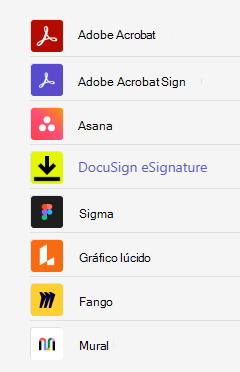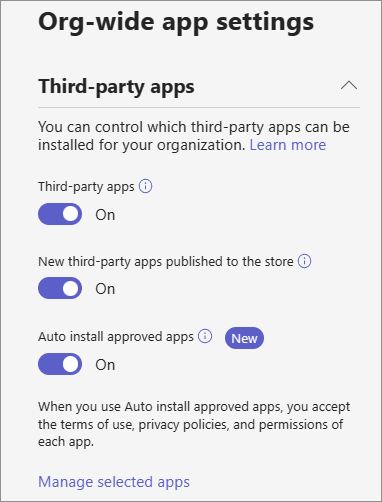Instalar automáticamente aplicaciones aprobadas en Microsoft Teams
Importante
Algunas aplicaciones compatibles con la instalación automática de aplicaciones aprobadas requieren la configuración por parte de los administradores antes de activar la característica. Consulta la lista de estas aplicaciones y las instrucciones de configuración.
Algunas aplicaciones existen como aplicaciones en el escritorio o en el explorador. Es posible que los usuarios que usan estas aplicaciones no sepan que la misma característica de aplicación está disponible como una aplicación de Teams. El uso de una aplicación de Teams les permite ser más productivos a medida que los usuarios trabajan sin cambiar de contexto y con las ventajas añadidas de tener capacidades únicas de Teams. Para obtener más información, consulta las ventajas de instalar automáticamente la función de aplicaciones aprobadas.
Cuando se habilita, la característica respeta todos los controles de gobierno de la aplicación y las aplicaciones se instalan solo para los usuarios que pueden usar estas aplicaciones. Los administradores pueden habilitar sso y permitir a los usuarios usar su identidad de Microsoft Entra para iniciar sesión en aplicaciones fuera de Teams, por ejemplo, en un explorador web. Este inicio de sesión se usa como señal inteligente por la característica para agregar la aplicación de Teams para estos usuarios en su cliente de Teams.
La característica de aplicaciones aprobadas para la instalación automática solo está disponible para algunas aplicaciones de Teams. Para obtener una lista de todas las aplicaciones compatibles, consulte la sección Configuración de aplicaciones para toda la organización de la página Administrar aplicaciones en el Centro de administración de Teams. Agregaremos más aplicaciones con los anuncios adecuados.
Requisitos previos para la función instalar automáticamente aplicaciones aprobadas
Para asegurarse de que la característica instala las aplicaciones relevantes y para los usuarios permitidos, cumpla los siguientes requisitos como Administración global o administrador de Teams:
- Permitir la aplicación relevante en su organización.
- Asegúrese de que los usuarios pueden dar su consentimiento a los permisos de la aplicación o conceder consentimiento de administrador para Microsoft Entra permisos que requiere una aplicación.
Además, la aplicación solo se instala si un usuario inicia sesión en la aplicación fuera de Teams con Microsoft Entra identidad, por ejemplo, en un explorador web.
Permitir aplicaciones de terceros en su organización
La característica respeta los controles de gobierno de la aplicación e instala las aplicaciones solo si los administradores permiten el uso de una aplicación. La característica se puede activar independientemente de la configuración de gobierno de la aplicación. Sin embargo, para instalar automáticamente aplicaciones, los administradores deben permitir el uso de aplicaciones de terceros, permitir una aplicación en particular y permitir que los usuarios relevantes usen la aplicación. Para obtener más información, consulte cómo permitir las aplicaciones de Teams.
Asegurarse de que los usuarios puedan dar su consentimiento o conceder consentimiento de administrador para Microsoft Entra permisos de una aplicación
Algunas aplicaciones requieren acceso a la información relevante sobre los usuarios y la organización. El acceso a esta información requiere que los usuarios concedan su consentimiento y/o que los administradores lo consienten en nombre de sus usuarios. Los administradores también pueden dar su consentimiento en nombre de los usuarios. Para usar la función instalar automáticamente aplicaciones aprobadas, te recomendamos que comprendas el permiso necesario Microsoft Entra y concedas el consentimiento como administrador global. No se pide el consentimiento a cada usuario si los administradores lo hacen.
Como alternativa, puede permitir que los usuarios individuales proporcionen el consentimiento ellos mismos. De forma predeterminada, los usuarios pueden proporcionar su consentimiento para las aplicaciones. Asegúrese de que la configuración de consentimiento del usuario en Microsoft Entra centro de administración lo permite.
Habilitar la característica Instalar automáticamente aplicaciones aprobadas en el Centro de administración de Teams
Debes habilitar la característica Instalar automáticamente aplicaciones aprobadas, ya que está deshabilitada de manera predeterminada. Para ello, siga estos pasos:
Inicie sesión en el Centro de administración de Teams y vaya a Aplicaciones >de TeamsAdministrar aplicaciones.
Selecciona Configuración de aplicaciones para toda la organización y habilita la opción Instalar automáticamente aplicaciones aprobadas .
Para habilitar o deshabilitar aplicaciones específicas, selecciona Administrar aplicaciones seleccionadas y cambia la configuración de cada aplicación.
Opcionalmente, para ver la información detallada sobre una aplicación, selecciona el nombre de la aplicación.
Seleccione Guardar.
Después de que un usuario inicie sesión en la aplicación habilitada con Microsoft Entra id. en otra plataforma, la instalación de la aplicación puede tardar hasta dos días. Los usuarios reciben un mensaje de bienvenida de la aplicación si la aplicación instalada admite bots. Los usuarios también reciben una notificación de fuente de actividades en el cliente web o de escritorio de Teams para informarles sobre la nueva aplicación que se agrega. La notificación no está disponible en dispositivos móviles.
Ventajas de la característica
La característica beneficia a los administradores y usuarios de las siguientes maneras:
Los administradores obtienen un control sencillo para instalar aplicaciones automáticamente. No es necesario crear directivas de configuración de aplicaciones y asignarla a usuarios individuales. La entrega de aplicaciones de última milla se realiza respetando todos los controles de gobierno de la aplicación. Por ejemplo, puede activar o desactivar la característica, solo se agregan las aplicaciones permitidas y los usuarios que no pueden usar aplicaciones no pueden agregar aplicaciones a sus Equipos.
Los usuarios no tienen que descubrir y agregar aplicaciones manualmente ni solicitar de forma individual a los administradores acceso a una aplicación. Los usuarios reciben la aplicación teams si y cuando demuestran la necesidad a través de sus acciones. En lugar de cambiar el contexto al explorador de aplicaciones web o al correo electrónico de notificaciones, los usuarios lo reciben todo en su cliente de Teams.
Las empresas pueden obtener más valor de sus licencias SaaS al permitir que sus usuarios usen las aplicaciones web y las aplicaciones de Teams. Algunas aplicaciones de Teams, como Adobe Acrobat, ofrecen más características que el visor de PDF predeterminado de Teams. El visor de PDF predeterminado en Teams solo puede leer archivos PDF, pero la aplicación Adobe Acrobat Teams permite editar y comentar archivos PDF.
Consideraciones para instalar automáticamente la característica de aplicaciones aprobadas
Antes de usar la característica, tenga en cuenta las siguientes consideraciones:
La característica se puede habilitar independientemente de la configuración de administración para permitir y bloquear las directivas de las aplicaciones compatibles. Sin embargo, respeta todas las directivas y no instala ninguna aplicación bloqueada. Además, no instala una aplicación compatible si un usuario no está permitido el uso de la aplicación.
Si no se concede el consentimiento de administrador y los usuarios no tienen permiso para dar su consentimiento a una aplicación, los usuarios no podrán usar la aplicación. Es posible que se pida a los usuarios que se pongan en contacto con su administrador al intentar usar la aplicación.
Los usuarios pueden quitar una aplicación agregada con esta característica desinstalando la aplicación. Estos usuarios pueden agregar manualmente la aplicación más adelante. Una vez quitada la aplicación, la función no vuelve a agregarla automáticamente.
Si la aplicación no admite el idioma que el usuario usa en Teams, se usa el idioma admitido predeterminado de la aplicación.
Al activar Instalar automáticamente aplicaciones aprobadas para Adobe Acrobat, el cliente de Teams usa la aplicación Adobe Acrobat como controlador de archivos predeterminado para los archivos PDF. Esta experiencia afecta a los usuarios nuevos y existentes de la aplicación Adobe Acrobat. El cambio se aplicará automáticamente más adelante en 2023 y se informará a los administradores a través de una publicación del Centro de mensajes de Microsoft 365.
Es posible que el administrador de Teams haya bloqueado una aplicación de Teams para un usuario y que su organización permita que Microsoft Entra SSO para el usuario use la aplicación, por ejemplo, en un explorador. Si esta característica se ha activado para la aplicación de Teams y más tarde se permite al usuario usar la aplicación, la aplicación se instalará automáticamente si ha usado Microsoft Entra id. para iniciar sesión hasta 30 días antes de que se le permitiese usar la aplicación.
La característica instala una aplicación en el ámbito personal.
Aplicaciones que requieren configuración antes de la implementación a los usuarios
Algunas aplicaciones específicas de Teams requieren una configuración anterior antes de implementarlas a los usuarios de su organización. Sigue las instrucciones de configuración de aplicaciones de los desarrolladores de aplicaciones que se proporcionan a continuación y, a continuación, activa la característica Instalar automáticamente aplicaciones aprobadas para estas aplicaciones.
Algunas de estas aplicaciones requieren que un administrador consienta sus permisos de Graph para trabajar. En el Centro de Administración de Teams, un Administrador global debe dar su consentimiento en nombre de los usuarios.
Tenga en cuenta la siguiente información de instalación de la aplicación al seguir las instrucciones anteriores para desarrolladores para esta función.
Algunas instrucciones de configuración de la aplicación incluyen la implementación de la aplicación mediante directivas de configuración de la aplicación. El uso de la directiva de configuración es opcional con esta característica. Puede seguir preinstalando aplicaciones8 como administrador con directivas de configuración de aplicaciones o puede habilitar la característica de aplicaciones aprobadas para la instalación automática para que se instale para los usuarios sin su intervención.
Algunas instrucciones de configuración de la aplicación incluyen pasos para instalar la aplicación en varios ámbitos que son personales, de equipo, de chat y de reunión. La función de aplicaciones aprobadas de instalación automática instala una aplicación solo en la aplicación personal para un usuario individual. Puedes seguir las instrucciones de configuración del desarrollador de aplicaciones para implementar los otros ámbitos de la aplicación, además de las aplicaciones personales.
Artículos relacionados
- Cómo permitir aplicaciones en una organización
- Usar directivas de permisos de aplicaciones para permitir a los usuarios usar una aplicación
- Cómo conceder consentimiento de administrador a los permisos de la aplicación
- Permisos y consentimiento en el id. de Microsoft Entra
- Configurar en Microsoft Entra centro de administración cómo aceptan los usuarios las aplicaciones
Comentarios
Próximamente: A lo largo de 2024 iremos eliminando gradualmente GitHub Issues como mecanismo de comentarios sobre el contenido y lo sustituiremos por un nuevo sistema de comentarios. Para más información, vea: https://aka.ms/ContentUserFeedback.
Enviar y ver comentarios de